Snimanje videa jedan je od naših hobija, posebno kada želimo uhvatiti posebne trenutke u našim životima. Svi smo svjesni da nećemo objavljivati i dijeliti običan i jednostavan video na našim računima na društvenim mrežama bez da ga prethodno izmijenimo. To je isto kao da zbog loše kvalitete izgubite interes za gledanje video zapisa.
Nadalje, budući da živimo u tehnološki naprednoj eri, razvijeni su različiti softverski programi za rješavanje ovog problema. Osnovno rješenje je pronaći koristan softver za poboljšanje jasnoće našeg videa. U ovom članku ćemo vam pokazati kako učiniti videozapis jasnijim korištenjem četiri najbolja softvera i detaljnih uputa.
Dio 1. Kako učiniti videozapis jasnijim na radnoj površini
Pretpostavimo da tražite najučinkovitiji način da svoj videozapis učinite jasnijim što je lakše i brže. Postoji savršen alat za vas; AVAide Video Converter je jedna od najistaknutijih i najistaknutijih opcija za poboljšanje videa. Ovaj alat pomoći će vam da poboljšate svoj videozapis za bolje iskustvo gledanja. Ima moderno i dobro organizirano sučelje, što ga čini popularnim alatom za poboljšanje kvalitete videa. Čišćenjem videozapisa možete koristiti alatni okvir odabirom pojačivača videozapisa za slobodno povećanje rezolucije videa i korištenje njegovih značajki poboljšanja.
Osim toga, ne zahtijeva nikakve dodatne dodatke za funkcioniranje, a kvalitetu svog videa možete poboljšati čim se program učita na vaše računalo. Štoviše, prilagodljiv je i brz za korištenje, a kompatibilan je i s Mac i Windows PC-om. Slijedite korak-po-korak metodu u nastavku kako biste naučili kako koristiti ovaj fantastični program da biste video na najlakši i najjednostavniji način učinili jasnim.
- Trenutačno briše kvalitetu videa više datoteka istovremeno.
- Funkcija je jednostavna kao jedan klik.
- Nudi jednostavno i korisničko sučelje.
- Može se preuzeti i instalirati na Windows i Mac.
Korak 1Pokrenite AVAide Video Converter
Upotrijebite gornje gumbe za preuzimanje za preuzimanje ili idite na AVAide-ovi službena stranica. Nakon toga, program će se instalirati i pokrenuti na radnoj površini.
Korak 2Idite na Video Enhancer
Nakon preuzimanja softvera idite na Toolbox i kliknite na Video Enhancer alat za poboljšanje kvalitete videa.
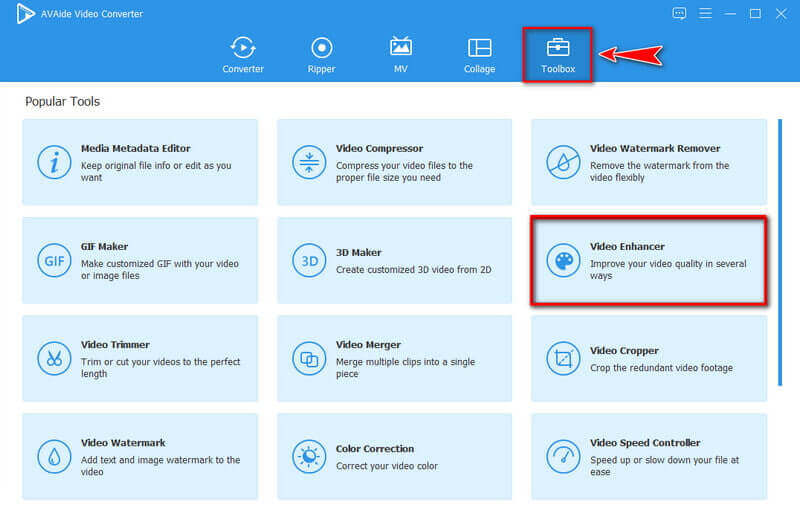
Korak 3Prenesite video
Kliknite na (+) ikona za dodavanje medijske datoteke. Zatim odaberite videozapis koji želite upotrijebiti da bi vaš video bio jasan.
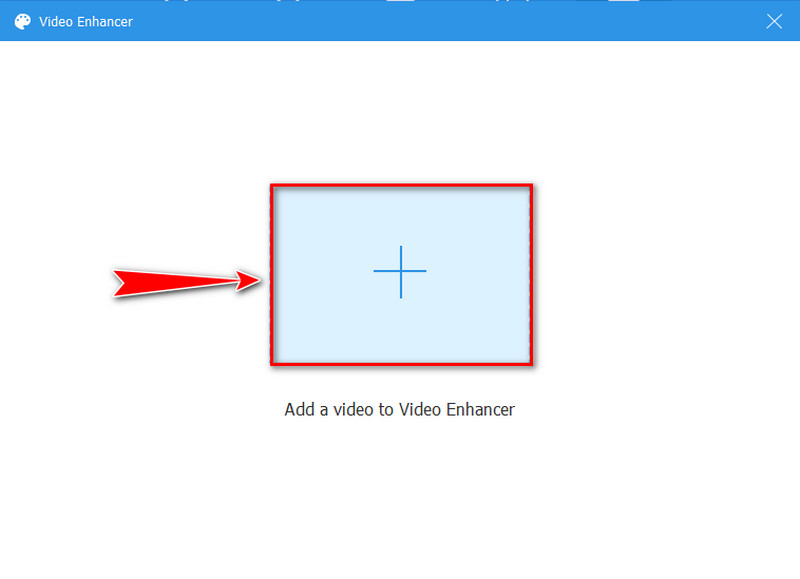
4. korakUčinite svoj video jasnijim
Nakon prijenosa medijske datoteke u alat, odaberite Vrhunska rezolucija za poboljšanje rezolucije videa. Međutim, pretpostavimo da želite poboljšati svjetlinu i kontrast svog videozapisa. U tom slučaju možete odabrati Optimizirajte svjetlinu i kontrast opcija. Također možete odabrati Ukloni video šum, i Smanjite podrhtavanje videa kako bi vaš video bio jasniji i čišći.
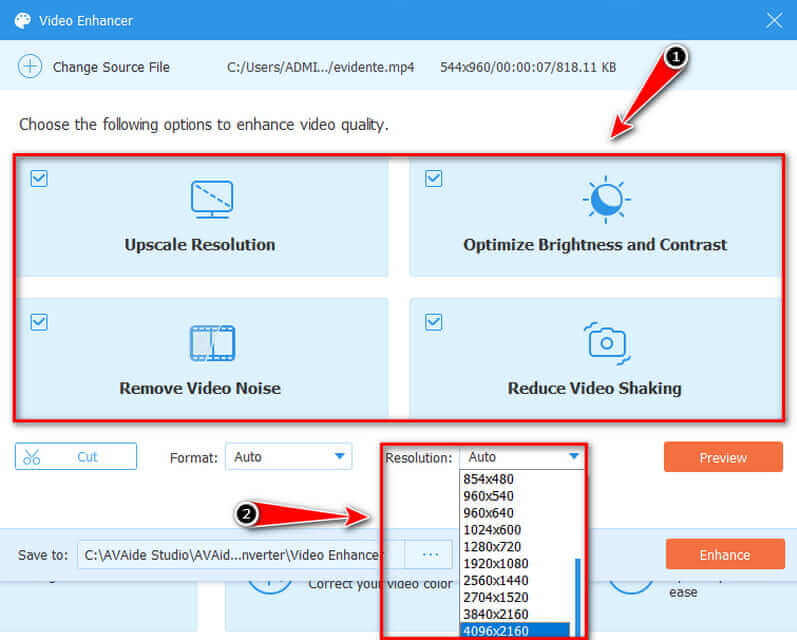
Korak 5Poboljšanje videa dovršeno
Ako ste zadovoljni svojim radom, možete kliknuti na Pregled za prikaz poboljšanog videozapisa, a sada možete promijeniti lokaciju datoteke klikom na Spremi u prije nego što ga izvezete. Ako je sve popravljeno, možete pokrenuti poboljšanje klikom na Poboljšati gumb i čekati nekoliko sekundi. Dijaloški okvir će se prikazati na vašem zaslonu, što znači da je poboljšanje završeno.
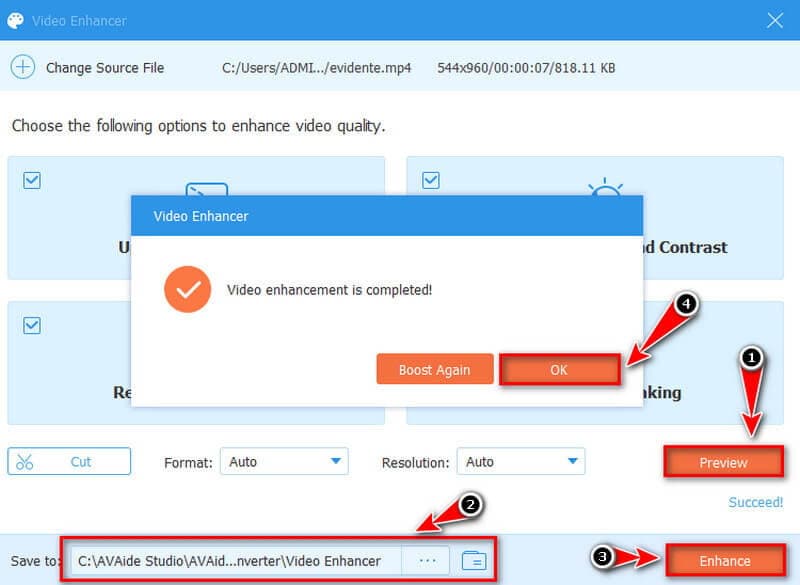
Dio 2. Kako učiniti video čistim na iPhoneu i Androidu
1. Koristite Videoshop Video Editor
Pretpostavimo da želite raščistiti videozapis. U tom slučaju, Videoshop Video Editor jedna je od najpopularnijih besplatnih aplikacija za poboljšanje videa za iPhone i Android uređaje. Ova aplikacija sadrži značajku poboljšanja koja vam omogućuje da svoj videozapis učinite jasnijim dok se zabavljate. Ovu aplikaciju možete koristiti za poboljšanje prikaza videozapisa podešavanjem svjetline, kontrasta, zasićenosti i razlučivosti kako biste postigli najbolji mogući izlaz. Također, skup filtara je jednim klikom na prst ako želite drugačiju vrstu pogleda na svoj video. Evo brzih koraka kako jednostavno učiniti video jasnim.
Korak 1Otvorite aplikaciju i uvezite videozapis koji želite razjasniti klikom na Video datoteka.
Korak 2Na glavnom sučelju idite na Prilagodite gumb, gdje možete podesiti svjetlinu, kontrast, temperaturu itd.
Korak 3Također možete koristiti filtar gumb ako želite da vam je video jasniji i ugodniji. Zatim kada završite s poboljšanjem videozapisa, kliknite na Ček dugme.
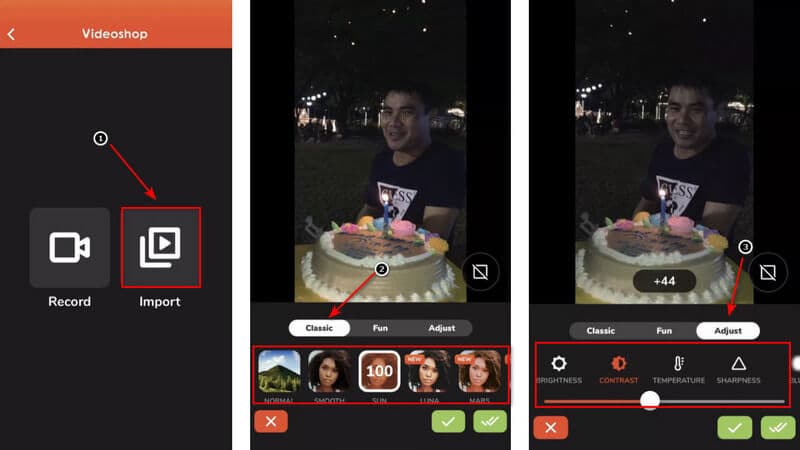
2. Koristite InShot
Ovaj je program jedna od besplatnih aplikacija za poboljšanje kvalitete videa na umjetnički i idealistički način. Ova je aplikacija izvezena sa zadivljujućim uređivačima videa, što je nesumnjivo od pomoći u nadogradnji kvalitete videa. Nadalje, možete ugraditi razne animirane naljepnice u svoj video te dodati tekst i glazbu kako biste ga učinili posebnim. Ali tu nije kraj jer kvalitetu svog videa možete postaviti na 720p i 1080p. Korištenje ove aplikacije omogućit će vam stvaranje veličanstvenog umjetničkog djela koje možete s ponosom podijeliti na mreži sa svojim prijateljima i voljenima. Pogledajte kako svoj videozapis učiniti jasnijim koristeći ovu zgodnu aplikaciju na najučinkovitiji način.
Korak 1Pokrenite program, odaberite Video i odaberite koji videozapis želite poboljšati.
Korak 2Nakon što odaberete video, idite na filtar dugme. Možete slobodno odabrati Prilagodite gumb za podešavanje svjetline, kontrasta, zasićenosti itd. Pretpostavimo da želite učiniti svoj videozapis jasnijim. Možete odabrati navedene efekte.
Korak 3Nakon što završite s poboljšanjem videozapisa, konačni rezultat možete spremiti klikom na Uštedjeti gumb iznad, gdje možete podesiti željenu rezoluciju.
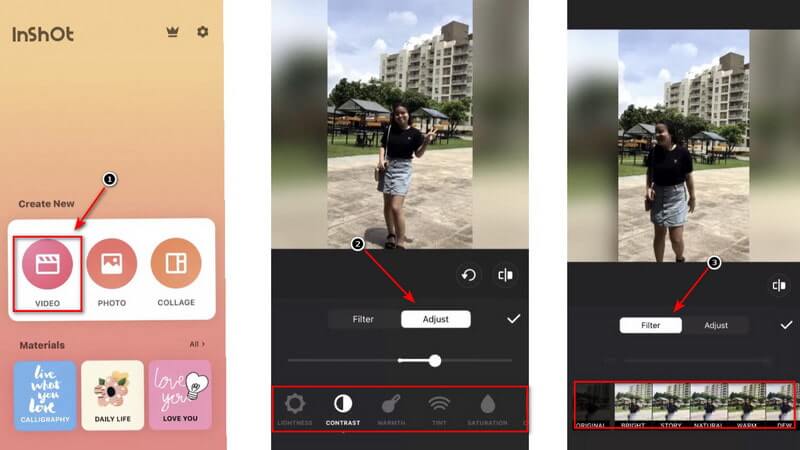
Dio 3. Kako učiniti video jasnijim na mreži
Ako tražite internetski alat za jasniji videozapis, Clideo je rješenje koje će vam pomoći da vaš mutni video izgleda jasnije. Ne zahtijeva preuzimanje aplikacija trećih strana. Štoviše, usluzi se može pristupiti na bilo kojem uređaju, pa ako želite znati kako učiniti video jasnijim na iPhone i Android i Windows ili Mac računalima, došli ste na pravo mjesto. Slijedite postupak korak po korak kako biste videozapis učinili jasnijim pomoću ovog mrežnog softvera u nastavku.
Korak 1Prvo idite na program i kliknite na Video datoteka gumb iznad za prijenos videozapisa koji ima nejasnoće ili probleme koje želite riješiti.
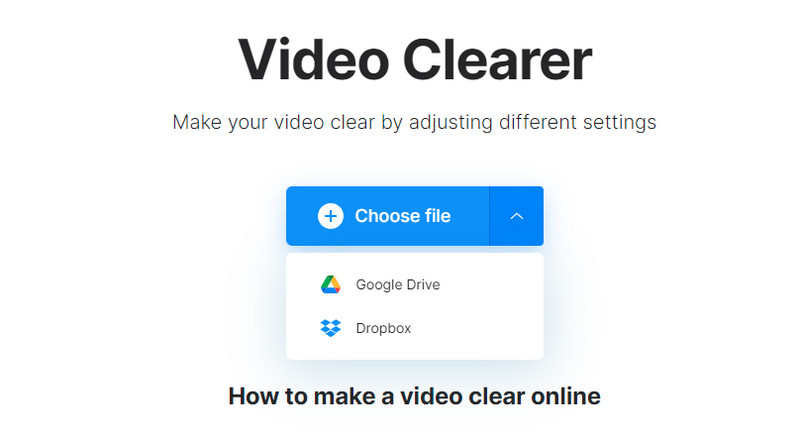
Korak 2Nakon što učitate svoju video datoteku, idite na odjeljak za podešavanje videozapisa. Zatim možete slobodno učiniti svoj video jasnijim podešavanjem svjetline, zasićenosti, kontrasta i drugih postavki.
Bilješka: Da biste uklonili zamućenje, preporučujemo povećanje razine svjetline i lagano smanjenje kontrasta.
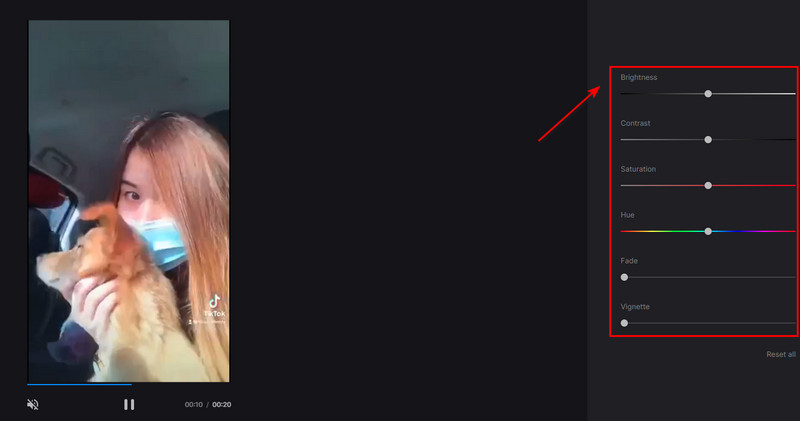
Korak 3Kada ste zadovoljni svojim prilagodbama, možete odabrati izlazni format, a preporučujemo odabir MP4.
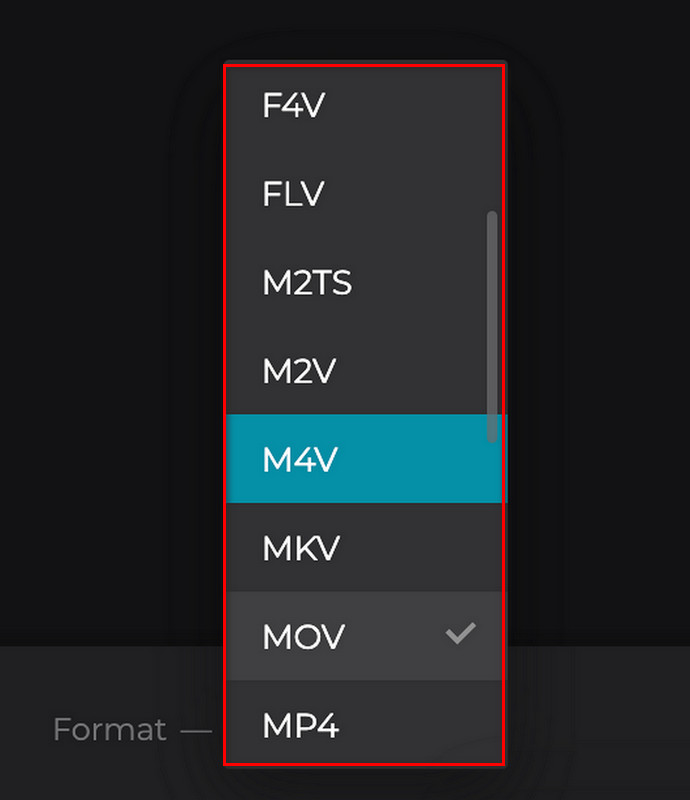
4. korakPrije nego što preuzmete konačni video izlaz, prvo ga možete provjeriti, a onda kada ste zadovoljni, možete kliknuti na preuzimanje datoteka dugme. Međutim, strelica dolje je tu ako želite spremiti isječak na svoj Dropbox ili Google vožnja račun.
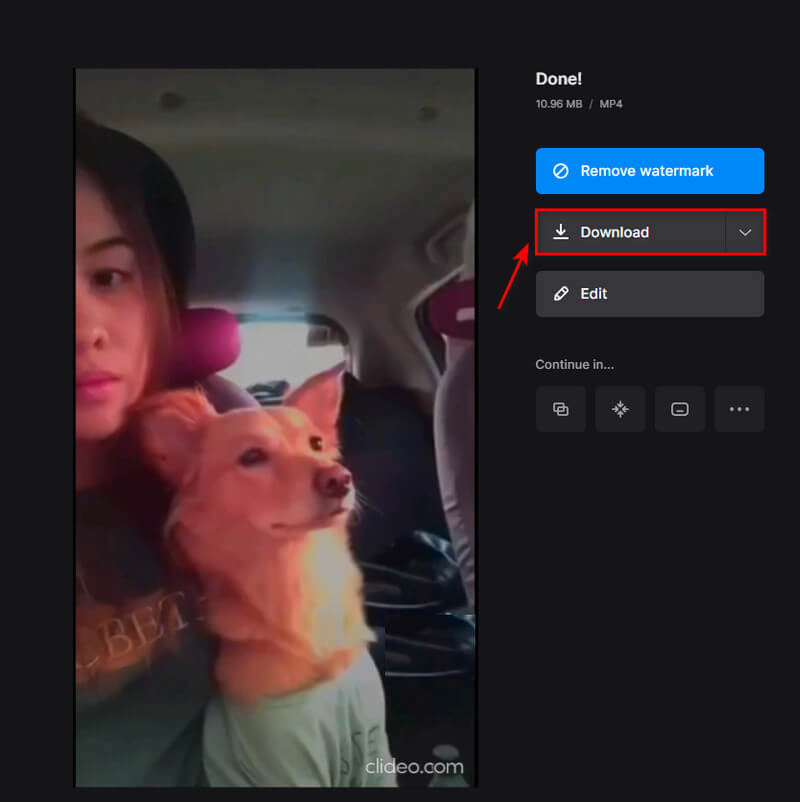
Dio 4. Često postavljana pitanja o jasnijem videu
Što uzrokuje mutan video na iPhone i Android uređajima? Postoji li način da se to popravi?
Videozapis može postati pikseliziran i zamućen zbog neispravne kamere. Videozapis niske kvalitete rezultirat će korištenjem neispravne i prljave leće kamere. Međutim, najvjerojatniji uzrok je neravnoteža brzine piksela i broja sličica u sekundi. Možete koristiti gore spomenute pojačivače videa i odabrati najbolji softver za rješavanje pikseliziranih i mutnih videozapisa kako biste riješili ovaj problem.
Koji čimbenici doprinose jasnoći videa?
Da biste uklonili bilo kakvu zamućenost, preporučujemo povećanje svjetline i smanjenje kontrasta. Neće riješiti sve vaše probleme ako vam je video izrazito izvan fokusa, ali će sigurno malo ubrzati stvari. Kada ste zadovoljni svojim promjenama, odaberite izlazni format.
Ovisi li veličina video datoteke o njezinoj razlučivosti?
Da, jer što je veća rezolucija, to je video jasniji. Na veličinu video datoteke također utječe razlučivost. Kao rezultat toga, videozapis visoke razlučivosti ima veću veličinu datoteke od videozapisa standardne rezolucije istog trajanja.
Da zaključimo, teško je odabrati pravi alat za jasniji video jer postoji mnogo opcija koje možemo koristiti. Preporučujemo korištenje AVAide Video Converter kao najizvrsniji program ako tražite najbolju aplikaciju koja će vam pomoći da vaš video bude jasniji profesionalno. Ovaj nevjerojatan program je vrhunska alternativa i rješenje za poboljšanje videa. Da biste ga isprobali, preuzmite ga i pokrenite na svom Windows ili Mac računalu!
Vaš kompletan video alat koji podržava 350+ formata za pretvorbu u kvaliteti bez gubitaka.
Poboljšanje videa
- Upscale od 1080p do 4K
- Upscale 480p do 1080p
- Smanjenje 4K na 1080p/720p
- Smanjenje 1080p na 480p
- Vrhunski DVD do 1080p/720p
- Popravi video loše kvalitete
- AI Video Upscale
- Poboljšajte kvalitetu videa
- Poboljšajte kvalitetu videa TikTok
- Najbolji Video Enhancer
- Aplikacija Video Enhancer za iPhone i Android
- Najbolji 4K Video Enhancer
- AI vrhunski video
- Očistite kvalitetu videa
- Učinite video kvalitetniji
- Učinite videozapis svjetlijim
- Najbolja aplikacija za zamućenje videa
- Popravi mutne videozapise
- Poboljšajte kvalitetu zumiranja videa
- Poboljšajte kvalitetu GoPro videa
- Poboljšajte kvalitetu Instagram videa
- Poboljšajte kvalitetu Facebook videa
- Poboljšajte kvalitetu videa na Anroidu i iPhoneu
- Poboljšajte kvalitetu videa u Windows Movie Makeru
- Poboljšajte kvalitetu videa u Premiereu
- Vratite staru kvalitetu videa
- Izoštrite kvalitetu videa
- Učinite video jasnijim
- Što je 8K rezolucija
- 4K razlučivost: sve što trebate znati [objašnjeno]
- 2 nevjerojatna načina za povećanje razlučivosti videa bez gubitaka
- Pretvarač video razlučivosti: o čemu treba razmisliti kako biste ga dobili
- Izvanredan pretvarač 5K u 8K koji ne biste smjeli propustiti!
- Uklonite pozadinsku buku iz videa: na tri učinkovita načina
- Kako ukloniti zrno iz videa pomoću 3 izvanredna načina



 Sigurno preuzimanje
Sigurno preuzimanje


